通用PE工具箱安装系统步骤详解win7
- 格式:doc
- 大小:851.00 KB
- 文档页数:15

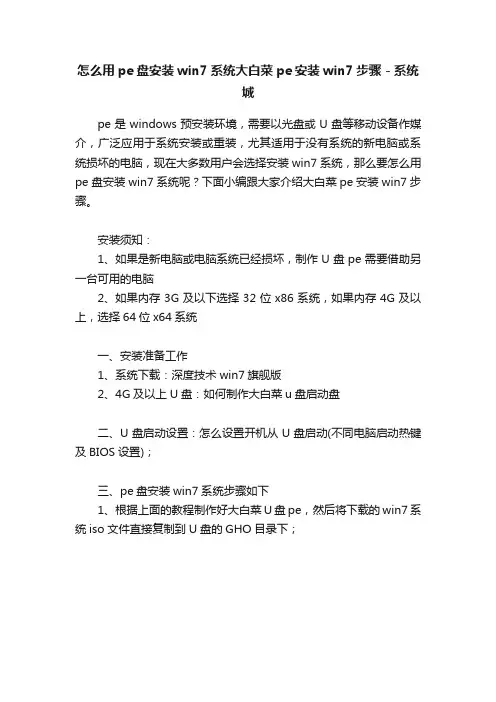
怎么用pe盘安装win7系统大白菜pe安装win7步骤-系统城pe是windows预安装环境,需要以光盘或U盘等移动设备作媒介,广泛应用于系统安装或重装,尤其适用于没有系统的新电脑或系统损坏的电脑,现在大多数用户会选择安装win7系统,那么要怎么用pe盘安装win7系统呢?下面小编跟大家介绍大白菜pe安装win7步骤。
安装须知:1、如果是新电脑或电脑系统已经损坏,制作U盘pe需要借助另一台可用的电脑2、如果内存3G及以下选择32位x86系统,如果内存4G及以上,选择64位x64系统一、安装准备工作1、系统下载:深度技术win7旗舰版2、4G及以上U盘:如何制作大白菜u盘启动盘二、U盘启动设置:怎么设置开机从U盘启动(不同电脑启动热键及BIOS设置);三、pe盘安装win7系统步骤如下1、根据上面的教程制作好大白菜U盘pe,然后将下载的win7系统iso文件直接复制到U盘的GHO目录下;2、在需要装win7系统的电脑上插入大白菜U盘pe,重启后不停按F12、F11、Esc等快捷键打开启动菜单,选择U盘选项回车,比如General UDisk 5.00,不支持这些启动键的电脑查看第二点设置U盘启动方法;3、从U盘启动进入到这个菜单,通过方向键选择【02】选项回车,也可以直接按数字键2,启动pe系统,无法进入则选择【03】旧版PE系统;4、进入到pe系统之后,如果需要重新分区,需备份所有数据,然后双击打开【DG分区工具】,右键点击硬盘,选择【快速分区】;5、设置分区数目和分区的大小,一般C盘建议35G以上,如果是固态硬盘,勾选“对齐分区”即可4k对齐,点击确定,执行硬盘分区过程;6、硬盘分区之后,打开【大白菜一键装机】,映像路径选择win7系统iso镜像,此时会自动提取gho文件,点击下拉框,选择gho文件;7、接着点击“还原分区”,选择win7系统安装位置,一般是C 盘,如果不是显示C盘,可以根据“卷标”、磁盘大小选择,点击确定;8、此时弹出提示框,勾选“完成后重启”和“引导修复”,点击是开始执行系统还原;9、转到这个界面,执行win7系统还原到C盘的操作,这个过程需要5分钟左右,大家耐心等待即可;10、操作完成后电脑会自动重启,此时拔出U盘,不拔除也可以,之后会自动重新启动进入这个界面,继续进行安装win7系统和系统配置过程;11、最后一次重启进入全新win7系统桌面,大白菜pe盘安装win7系统过程结束。

通用PE工具箱之win7系统安装步骤方法
一:准备步骤。
一:U盘一个
二:启动U盘制作工具一个
三:Ghost版WIN7系统
四:启动菜单修复工具
二:操作步骤。
注意事项:在这里假设电脑上已经安装好XP系统,且安装在C盘,接下来教大家如何在XP 下安装WIN7系统。
第一步:使用启动U盘制作工具——通用PE工具箱将U盘制作成启动U盘,将WIN7系统文件和启动菜单修复工具拷贝进U盘;
第二步:使用U盘启动电脑,进入WINPE界面,双击运行“Ghost备份还原”工具,选择“高级模式”。
第三步:勾选“还原分区”,选择系统安装分区(注意:不要选择XP系统安装分区,这里选择了D盘),然后找到系统文件,单击“执行”按钮。
第四步:等待系统的安装。
第五步:系统初步安装完成后,重启电脑,系统自动进入XP系统,不会进入WIN7系统后续安装过程,此时就需要前面提到的启动菜单修复工具的帮助了,双击运行启动菜单修复工具,在打开的窗口中,按下任意键。
第六步:关闭此窗口后,重启电脑,就会进入系统菜单选择界面,通过上下键,选择WIN7系统,即可继续WIN7系统的后续安装了,这里不再详细介绍WIN7系统的安装。
第七步:安装好WIN7系统后,重启电脑,进入系统菜单选择界面,通过上下键即可选择进入的系统。
(注:素材和资料部分来自网络,供参考。
请预览后才下载,期待你的好评与关注!)。
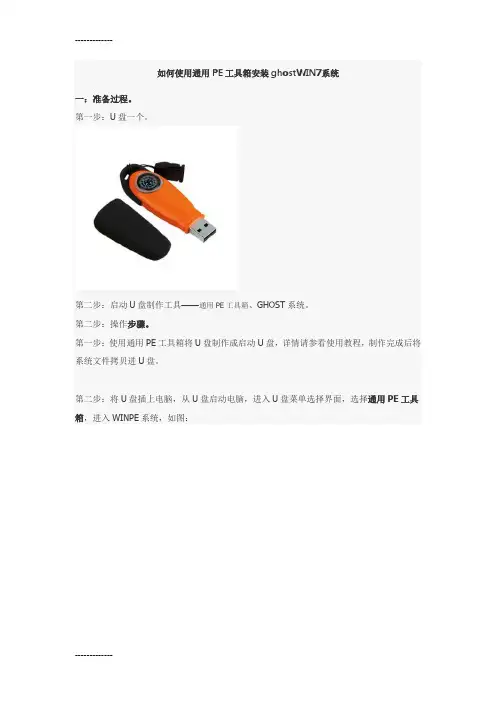
如何使用通用PE工具箱安装ghostWIN7系统
一:准备过程。
第一步:U盘一个。
第二步:启动U盘制作工具——通用PE工具箱、GHOST系统。
第二步:操作步骤。
第一步:使用通用PE工具箱将U盘制作成启动U盘,详情请参看使用教程,制作完成后将系统文件拷贝进U盘。
第二步:将U盘插上电脑,从U盘启动电脑,进入U盘菜单选择界面,选择通用PE工具箱,进入WINPE系统,如图:
第三步:进入WINPE系统后,单击“Ghost备份还原”工具,选择“手动运行Ghost”,如图:
第四步:下面这一步请一定要选择正确,否则就会出现问题,如图:
第五步:.Ghost系统完成后,重启电脑,完成系统安装的后续操作即可成功安装系统。
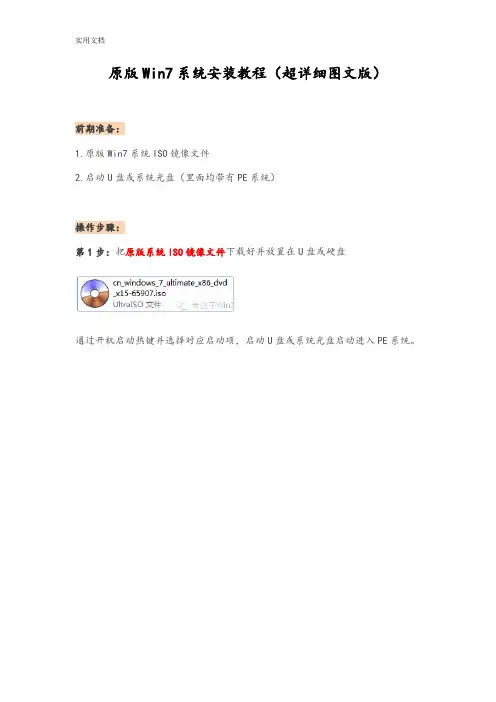
原版Win7系统安装教程(超详细图文版)前期准备:1.原版Win7系统ISO镜像文件2.启动U盘或系统光盘(里面均带有PE系统)操作步骤:第1步:把原版系统ISO镜像文件下载好并放置在U盘或硬盘通过开机启动热键并选择对应启动项,启动U盘或系统光盘启动进入PE系统。
第2步:打开“虚拟光驱”(不用单独下载虚拟光驱,一般PE系统中均带有)注:部分PE是从开始菜单中打开的(如下图),所以请根据你所使用的PE定第3步:在虚拟光驱中“加载”原版系统ISO镜像文件浏览找到你下载好的原版系统ISO镜像文件盘符默认分配为A,然后点“确定”第4步:打开“Windows安装器”,一般PE里均带有此工具(为了使安装成功率更高,本教程采用Windows安装器来安装原版系统)注:部分PE是从开始菜单中打开的(如下图),所以请根据你所使用的PE定Windows安装器主界面,根据你所需要安装系统选择第几个,本教程安装Win7,所以选择第二个第5步:点“浏览”,在A盘中找到刚才虚拟光驱加载的文件,如果下图:第6步:点开“sources”文件中的“install.wim”文件(不能选择错)第7步:选择要安装的系统的版本,如:选择安装Win7 旗舰版第8步:选择把系统安装到“C盘”(你要安装的盘),然后会提示:请先格式化C盘的格式化C盘格式化C盘完成后,依次点下图两个选项,再点“下一步”此步不需要操作,直接点“下一步”第9步:选择系统盘符,打上第一个前面的勾即可第10步:最后确定安装信息,点“安装系统”后开始安装请耐心等待系统部署到100%……第10步:点“确定”选择重启,如不能自动重启请手动重启一下即可第11步:重启进入系统安装过程,请耐心等待即可第12步:选择地区和键盘布局第13步:设置系统用户名(必填)第14步:用户密码,建议为空第15步:激活密钥,建议为空,待系统安装完后再激活此步如下图勾选此步可任意选择第16步:设置系统时区和时间,时间会自动与网络时间同步,直接点“下一步”即可第17步:选择网络类型,根据需要选择即可至此,原版系统安装完成!恭喜你!你已学会安装原版系统了!很多人认为的纯净版就是桌面只有一个回收站的,其实是原版系统才只有一个回收站!微软没有系统命名纯净版的,请知悉!如果你需要,你还可以进行如下设置:显示用户文件、计算机、网络图标激活你的新系统:请自行百度如何激活开启最高管理员(Administrator)帐户:行库支持文件!。

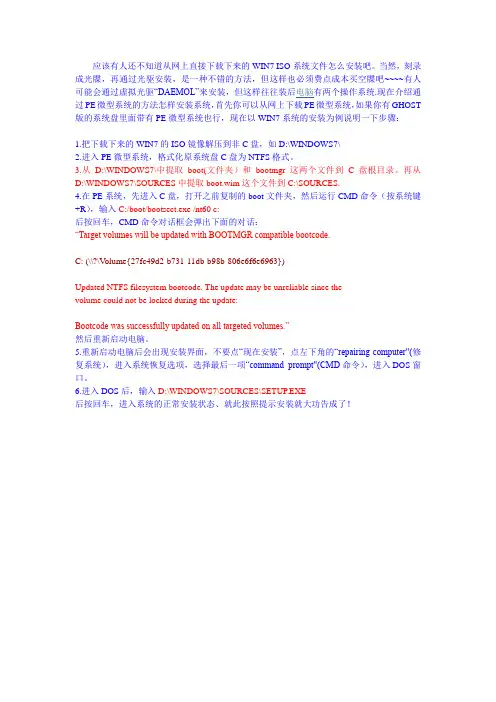
应该有人还不知道从网上直接下载下来的WIN7 ISO系统文件怎么安装吧。
当然,刻录成光牒,再通过光驱安装,是一种不错的方法,但这样也必须费点成本买空牒吧~~~~有人可能会通过虚拟光驱“DAEMOL”来安装,但这样往往装后电脑有两个操作系统.现在介绍通过PE微型系统的方法怎样安装系统,首先你可以从网上下载PE微型系统,如果你有GHOST 版的系统盘里面带有PE微型系统也行,现在以WIN7系统的安装为例说明一下步骤:1.把下载下来的WIN7的ISO镜像解压到非C盘,如D:\WINDOWS7\2.进入PE微型系统,格式化原系统盘C盘为NTFS格式。
3.从D:\WINDOWS7\中提取boot(文件夹)和bootmgr这两个文件到C盘根目录。
再从D:\WINDOWS7\SOURCES中提取boot.wim这个文件到C:\SOURCES.4.在PE系统,先进入C盘,打开之前复制的boot文件夹,然后运行CMD命令(按系统键+R),输入C:/boot/bootsect.exe /nt60 c:后按回车,CMD命令对话框会弹出下面的对话:“Target volumes will be updated with BOOTMGR compatible bootcode.C: (\\?\Volume{27fc49d2-b731-11db-b98b-806e6f6e6963})Updated NTFS filesystem bootcode. The update may be unreliable since thevolume could not be locked during the update:Bootcode was successfully updated on all targeted volumes.”然后重新启动电脑。
5.重新启动电脑后会出现安装界面,不要点“现在安装”,点左下角的“repairing computer"(修复系统),进入系统恢复选项,选择最后一项“command prompt"(CMD命令),进入DOS窗口。

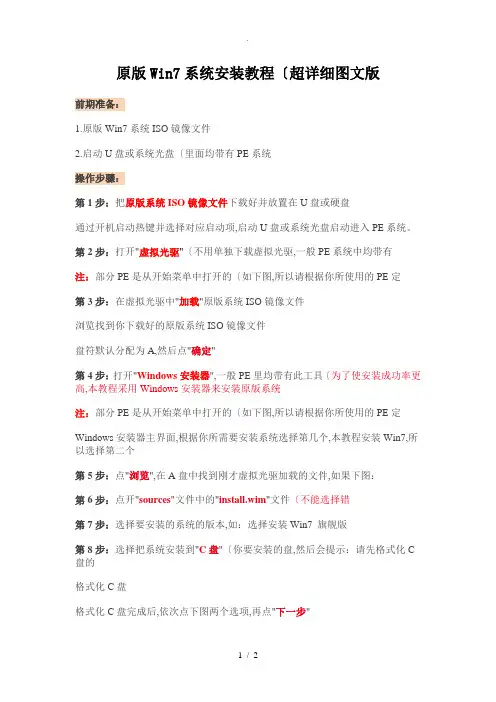
原版Win7系统安装教程〔超详细图文版前期准备:1.原版Win7系统ISO镜像文件2.启动U盘或系统光盘〔里面均带有PE系统操作步骤:第1步:把原版系统ISO镜像文件下载好并放置在U盘或硬盘通过开机启动热键并选择对应启动项,启动U盘或系统光盘启动进入PE系统。
第2步:打开"虚拟光驱"〔不用单独下载虚拟光驱,一般PE系统中均带有注:部分PE是从开始菜单中打开的〔如下图,所以请根据你所使用的PE定第3步:在虚拟光驱中"加载"原版系统ISO镜像文件浏览找到你下载好的原版系统ISO镜像文件盘符默认分配为A,然后点"确定"第4步:打开"Windows安装器",一般PE里均带有此工具〔为了使安装成功率更高,本教程采用Windows安装器来安装原版系统注:部分PE是从开始菜单中打开的〔如下图,所以请根据你所使用的PE定Windows安装器主界面,根据你所需要安装系统选择第几个,本教程安装Win7,所以选择第二个第5步:点"浏览",在A盘中找到刚才虚拟光驱加载的文件,如果下图:第6步:点开"sources"文件中的"install.wim"文件〔不能选择错第7步:选择要安装的系统的版本,如:选择安装Win7 旗舰版第8步:选择把系统安装到"C盘"〔你要安装的盘,然后会提示:请先格式化C 盘的格式化C盘格式化C盘完成后,依次点下图两个选项,再点"下一步"此步不需要操作,直接点"下一步"第9步:选择系统盘符,打上第一个前面的勾即可第10步:最后确定安装信息,点"安装系统"后开始安装请耐心等待系统部署到100%……第10步:点"确定"选择重启,如不能自动重启请手动重启一下即可第11步:重启进入系统安装过程,请耐心等待即可第12步:选择地区和键盘布局第13步:设置系统用户名〔必填第14步:用户密码,建议为空第15步:激活密钥,建议为空,待系统安装完后再激活此步如下图勾选此步可任意选择第16步:设置系统时区和时间,时间会自动与网络时间同步,直接点"下一步"即可第17步:选择网络类型,根据需要选择即可至此,原版系统安装完成!恭喜你!你已学会安装原版系统了!很多人认为的纯净版就是桌面只有一个回收站的,其实是原版系统才只有一个回收站!微软没有系统命名纯净版的,请知悉!如果你需要,你还可以进行如下设置:显示用户文件、计算机、网络图标激活你的新系统:请自行百度如何激活开启最高管理员〔Administrator帐户:最后,你还可以为你的新系统更新最新的安全补丁,安装一些增强系统性能的运行库支持文件!。
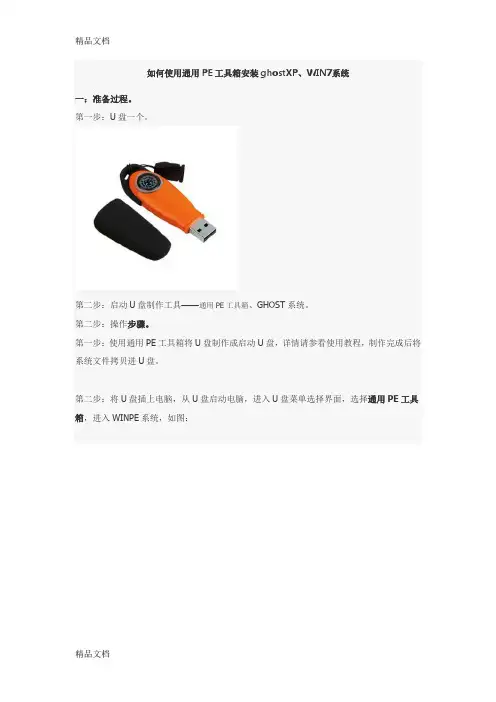
如何使用通用PE工具箱安装ghostXP、WIN7系统
一:准备过程。
第一步:U盘一个。
第二步:启动U盘制作工具——通用PE工具箱、GHOST系统。
第二步:操作步骤。
第一步:使用通用PE工具箱将U盘制作成启动U盘,详情请参看使用教程,制作完成后将系统文件拷贝进U盘。
第二步:将U盘插上电脑,从U盘启动电脑,进入U盘菜单选择界面,选择通用PE工具箱,进入WINPE系统,如图:
第三步:进入WINPE系统后,单击“Ghost备份还原”工具,选择“手动运行Ghost”,如图:
第四步:下面这一步请一定要选择正确,否则就会出现问题,如图:
第五步:.Ghost系统完成后,重启电脑,完成系统安装的后续操作即可成功安装系统。
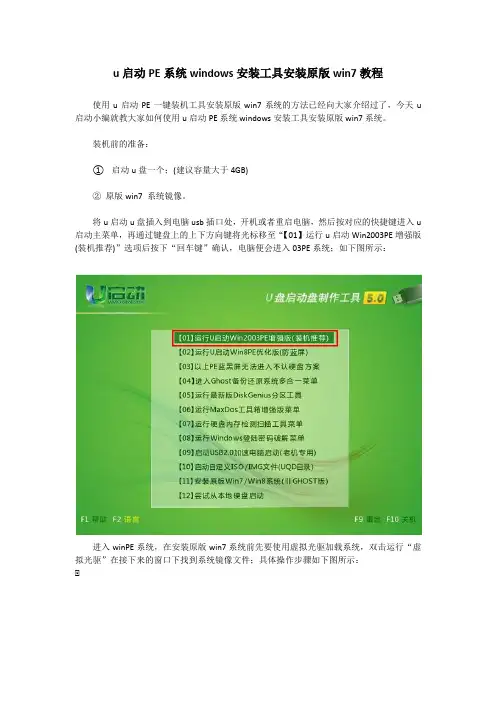
u启动PE系统windows安装工具安装原版win7教程
使用u启动PE一键装机工具安装原版win7系统的方法已经向大家介绍过了,今天u 启动小编就教大家如何使用u启动PE系统windows安装工具安装原版win7系统。
装机前的准备:
①启动u盘一个;(建议容量大于4GB)
②原版win7 系统镜像。
将u启动u盘插入到电脑usb插口处,开机或者重启电脑,然后按对应的快捷键进入u 启动主菜单,再通过键盘上的上下方向键将光标移至“【01】运行u启动Win2003PE增强版(装机推荐)”选项后按下“回车键”确认,电脑便会进入03PE系统;如下图所示:
进入winPE系统,在安装原版win7系统前先要使用虚拟光驱加载系统,双击运行“虚拟光驱”在接下来的窗口下找到系统镜像文件;具体操作步骤如下图所示:
•
为了确保虚拟光驱加载已经成功,我们可以打开“我的电脑”进行确认;如下图所示:
在确认虚拟光驱加载完毕后,双击运行PE系统桌面上的“windows安装”工具,在弹出的窗口中找到install.win文件并将其打开,具体操作方法如下图所示:
当我们选择并打开install.win文件后便可点击“开始安装”按钮了;选择引导启动器和安装磁盘的位置都会默认选择,这个我们不需要去改动。
当我们点击“开始安装”按钮后便会弹出“都准备好了吗?”的提示窗口,此时我们勾选“安装成功后自动重新启动计算机”后点击“确定”按钮即可;如下图所示:
现在我们只需要等待期完成后在已完成的窗口下点击“Reboot”按钮,等待计算机重启即可;如下图所示:
使用u启动PE系统windows安装工具安装原版win7的教程小编就向你介绍到这里了,你学会了吗?。
用PE工具箱纯净安装windows7教程
用PE工具箱纯净安装windows7教程
一、准备工具:
1、PE工具箱PE工具箱
2、 Windows_7_中文旗舰版(32位x86)
3、winrar压缩工具winrar压缩工具
4、Uepon编写的win7visitX86X64安装器.rar(727 K) 下载次数:1
首先安装PE到本地硬盘,或量产到U盘也可以,注意PE安装到硬盘时外部扩展程序一定要安装到C盘以外的分区,否则无法格式化C盘!
解压缩windows7光盘镜像!
然后启动PE系统,格式化C盘为NTFS格式,
1、
all.wim 。
路径:windows7 ISO/sources/install.wim,
3、按提示选择子映像,安装路径和硬盘活动分区路径!
4、数据收集完毕后自动复制安装文件到C盘并生成系统引导文件。
5、完成后手动重启计算机,开机后即可进入我们熟悉的安装界面!。
通用PE工具箱WIN7系统安装步骤准备。
1.U盘一个
2.
3.
操作步骤:
1.利用通用PE工具箱将U盘制作成启动U盘,
2.设置电脑从U盘启动,插上U盘启动电脑,进入选择菜单界面,选择通用PE工具箱进入WINPE安装Win7。
3.找到适才准备的ISO镜像文件,将其加载成虚拟磁盘。
4.打开“windows通用安装器”,选择“快捷安装器”按钮。
5.点击“打开”,在适才加载的虚拟磁盘中的sources文件夹中找到install.
6.选择好后,点击打开,对w i m文件进行安装。
7.鼠标点击开始安装。
8.弹出提示框,单击“肯定”按钮。
9.在弹出的格式化窗口中,将文件系统格式改成NTFS格式,继续点击开始。
10.弹出警告提示框,点击肯定。
11.格式化完毕,点击肯定。
12.系统进行自动安装。
13.系统安装完成,点击重启电脑。
14.等待系统重启。
15.系统重启完成。
电脑安装ghostXP WIN7系统简易模式图文教程
安装系统前,先得准备工具:U盘一个、启动U盘制作工具(通用PE工具箱)、GHOST系统。
步骤:
1.使用通用PE工具箱将U盘制作成启动U盘,详情请参看使用教程,制作完成后将系统文件拷贝进U盘。
2.将U盘插上电脑,从U盘启动电脑,进入U盘菜单选择界面,选择【01】通用PE工具箱,进入WINPE系统,如图:
3.进入WINPE系统后,单击“Ghost备份还原”工具,选择“简易模式”,如图:
4.在弹出的新窗口中,单击“浏览”,找到备好的.gho文件,选择好gho文件后,勾选“我要恢复系统”,然后选择系统安装目录,点击“恢复选择分区”,如图:
5.在弹出的提示框中,单击“是”按钮,接下来系统的安装将会自动运行,如图:
6.完成Ghost系统安装后,重启电脑,继续完成系统安装的后续工作即可成功安装系统。
WinPE怎么安装Win7系统经常使用电脑的童鞋们一定会出现过电脑越来越慢,软件越来越多的感觉吧,久而久之,电脑系统就想换了。
那么大家知道WinPE怎么安装Win7系统吗?小编为大家分享了WinPE安装Win7系统的方法,下面大家跟着小编一起来了解一下吧。
WinPE安装Win7系统教程第一步:下载win7 iso(32位版)压缩包,然后把你的镜像文件解压。
所以要把盘里的内容拷出来,放在C盘以外的盘根目录下新建一个文件夹,如win7 。
第二步:用U盘或者光盘启动电脑,进入PE系统。
第三步:格式化C盘,C盘必须为NTFS格式的,然后把你前面ISO解压到win7文件夹里面的“bootmgr”文件及"boot"文件夹都复制到C盘根目录下,并在C盘根目录下建个sources文件夹,再把win7\sources下的boot.wim复制到C盘下sourse文件夹下。
第四步:点开始--运行--〉cmd--〉输入c:\boot\bootsect.exe /nt60 c:(注意空格)然后重启,拨掉U盘。
第五步:重启计算机,请等待……第六步:安装程序启动,选择你要安装的语言类型,同时选择适合自己的时间和货币显示种类及键盘和输入方式。
出现“开始安装界面”,(注意!不点击“现在安装”)点左下角“修复计算机”。
(请注意,这个地方大概重启电脑后的第二个对话框的位置。
)进入“系统恢复选项”,选择最后一项“命令提示符”,出现DOS窗口第七步:输入X(你的安装文件所在盘):\win7\sources\setup.exe后回车。
然后就跟光盘启动安装一一样了第八步:激活,网上这种软件一板板。
闭着眼都找得到。
有人说,Win7的推出,将为64位的普及铺平道路。
是的,在微软的带领下,我们走过了16位的DOS时代,之后32位的XP 一统天下至今。
但科技的发展是永不满足的,如今Win7将带领我们进入全新的64位时代,虽离全面取代32位还有一段路程,但喜欢新潮的你是否愿意尝鲜64位?那么你是否知道如何在32位的XP环境下硬盘安装一个属于自己的64位Win7,组建双系统?如果你希望通过运行“setup”进行安装的话,你将不会成功,因为32位的系统环境并不能运行64位程序(64位Win7光盘<镜像>下的setup程序是64位的)。
使用WINPE在硬盘安装WIN7系统介绍一、硬盘分区WINPE操作系统与平时常用的WINDOWS操作系统基本差不多,操作是一样的,很容易上手的。
老毛桃WINPE系统中,自带好多常用软件,下面我们就用WINPE自带的WINPM分区软件,将硬盘进行分区:1、WINPE--“开始”--程序--磁盘光盘工具--磁盘分区管理WINPM。
2、运行WINPM后,系统会自动检测硬盘并显示出来,本贴以单硬盘为例;如果有2个以上的硬盘,也会全部都显示出来的,那就要注意分清欲分区的硬盘了;没有分过区的硬盘,其空间都是自由的。
(本例中显示的第二块硬盘,是插在机器中的U盘)3、选择要分区的硬盘,也可用鼠标点击“自由”,然后点击“创建”(也可点击工具栏--分区--创建)4、分区一般先建主分区,输入分区大小(以MB为单位,这里根据需要输入适当的大小,此例分为15G,因此输入15000MB)同时选择“格式化新分区”,然后点“确定”如下图:5、在新界面中,“卷名”可以不填,也可填成自己认可的标识,此例标名为“msdos”,“系统类型”中选择分区格式为“NTFS”,因为是安装WIN7,所以必须选择“NTFS”分区,然后“确定”,在出现的警示提示时,直接选择“是”。
6、激活主分区(C分区),这是很关键的一步,很多人往往疏忽这一步,以至安装系统出错时,才知道主分区没有激活。
而且在下面安装WIN7时,主分区没有激活,是无法继续进行下一步的。
至此上面几步骤已经完成建立和激活主分区,下面开始创建扩展分区。
7、点击“自由”空间,点击“创建”或工具栏--分区--创建,在弹出的菜单中选择“扩展”设置扩展分区的大小,然后点确定。
注意:这里显示的23148MB空间,是硬盘分出主分区外剩余的空间,如果我们要将剩余全部空间做为一个盘(D盘),那么不需要设置什么,直接确定即可;如果不想分成一个盘,还需要分成(E、F...),可以选择输入你认可的大小,然后确定(过程与建立扩展分区的过程一样,其实很简单的,WINPM是中文的,很容易看懂的,对吧)。
通用PE工具箱安装系统步骤详解(win7)
一、准备
1.U盘一个
2.
3.
二、操作步骤:
1.使用通用PE工具箱将U盘制作成启动U盘,不清楚的可参看官网中的相关教程。
2.设置电脑从U盘启动,插上U盘启动电脑,进入选择菜单界面,选择【01】进入WINPE 安装Win7。
3.找到刚才准备的ISO镜像文件,使用WinRAR将其解压出来吗,或是将其加载成虚拟磁盘,这里选用了后者,如图:
4.打开“windows通用安装器”,单击“快捷安装器”按钮,如图:
5.通过“打开”按钮在刚才加载的虚拟磁盘中的sources文件夹中找到install.wim文件进行安装,如图:
6.选择系统安装目录,如图:
7.此时会弹出需要格式化该系统分区,单击“确定”按钮,如图:
8.在弹出的格式化窗口中,将文件系统格式改成NTFS格式,然后单击“开始”按钮,如图:
9.格式化完成后,系统将会自动安装,如图:
10.系统安装完成后,单击“是”重启电脑,如图:
4.点击“开始安装”按钮,进行系统安装
11.勾选“我接受许可条款”,单击“下一步”按钮
14.将事先准备好的密钥输入,点击“下一步”。